
Dalam tutorial ini, kami akan menunjukkan kepada Anda bagaimana menginstal Django di Fedora 35. Bagi Anda yang tidak tahu, Django adalah kerangka kerja Web Python tingkat tinggi gratis dan open-source dibangun oleh pengembang berpengalaman untuk mendorong perkembangan pesat dan desain pragmatis aplikasi web untuk pemrogram dan pengembang. Tujuan utamanya adalah untuk memudahkan pembuatan aplikasi yang kompleks dan menjaga struktur internal.
Artikel ini mengasumsikan Anda memiliki setidaknya pengetahuan dasar tentang Linux, tahu cara menggunakan shell, dan yang terpenting, Anda meng-host situs Anda di VPS Anda sendiri. Instalasi cukup sederhana dan mengasumsikan Anda sedang berjalan di akun root, jika tidak, Anda mungkin perlu menambahkan 'sudo ' ke perintah untuk mendapatkan hak akses root. Saya akan menunjukkan kepada Anda instalasi langkah-demi-langkah dari Kerangka Kerja Python Django pada Fedora 35.
Prasyarat
- Server yang menjalankan salah satu sistem operasi berikut:Fedora 35.
- Sebaiknya Anda menggunakan penginstalan OS baru untuk mencegah potensi masalah.
- Seorang
non-root sudo useratau akses keroot user. Kami merekomendasikan untuk bertindak sebagainon-root sudo user, namun, karena Anda dapat membahayakan sistem jika tidak berhati-hati saat bertindak sebagai root.
Instal Django di Fedora 35
Langkah 1. Sebelum melanjutkan, perbarui sistem operasi Fedora Anda untuk memastikan semua paket yang ada sudah diperbarui. Gunakan perintah ini untuk memperbarui paket server:
sudo dnf upgrade sudo dnf update
Langkah 2. Menginstal Python3 dan Pip3.
Sekarang kami menginstal Python 3 di sistem Fedora Anda menggunakan perintah berikut di bawah ini:
sudo dnf install python3 python3-pip
Verifikasi Python dan versi pip:
python3 -V pip3 -V
Langkah 3. Menginstal Django di Fedora 35.
Secara default, Django tidak tersedia pada repositori dasar Fedora 35. Sekarang instal Django menggunakan perintah berikut:
pip3 install Django
Setelah menginstal Django, Anda dapat memeriksa versi Django dengan perintah berikut:
django-admin --version
Langkah 4. Buat Aplikasi Uji Django.
Kami membuat aplikasi uji Django dengan mengikuti petunjuk di bawah ini:
mkdir idroot-projects cd idroot-projects django-admin startproject test_app cd test_app
Kemudian, perlu untuk menjalankan migrasi yang tertunda dengan menjalankan perintah berikut:
python3 manage.py migrate python3 manage.py createsuperuser python3 manage.py runserver 0.0.0.0:8000
Secara default, Django tidak mengizinkan host eksternal mengakses antarmuka web. Untuk mengizinkan host eksternal, edit settings.py file dan tambahkan IP di bawah ALLOWED_HOSTS:
nano django_app/settings.py
Tambahkan file berikut:
ALLOWED_HOSTS = ['192.168.77.21']
Simpan dan tutup, lalu mulai server aplikasi Django:
python3 manage.py runserver 0.0.0.0:8090
Langkah 5. Konfigurasi Firewall.
Untuk mengizinkan akses ke port 8000, Anda perlu mengubah aturan firewall di koneksi SSH baru:
firewall-cmd --add-port=8000/tcp --zone=public --permanent firewall-cmd --reload
Langkah 6. Mengakses Antarmuka Web Django.
Setelah berhasil diinstal, sekarang buka browser favorit Anda dan navigasikan kehttp://192.168.77.21:8000 . Anda akan melihat halaman berikut:
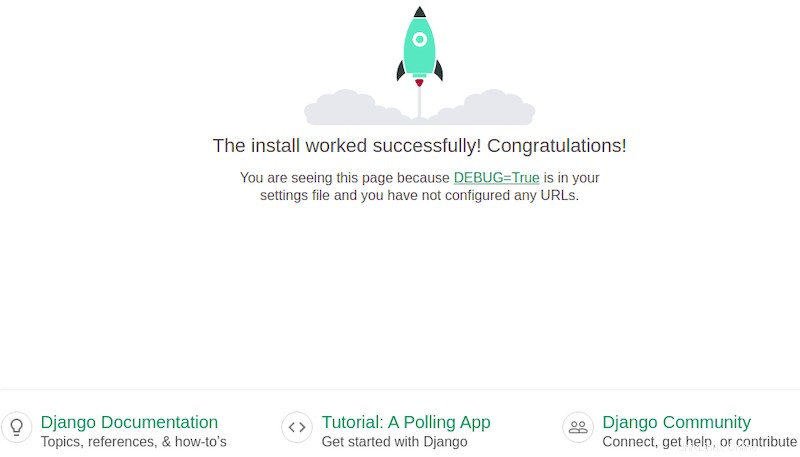
Anda juga dapat mengakses antarmuka admin Django menggunakan URL http://192.168.77.21:8000/admin . Anda akan melihat halaman berikut:
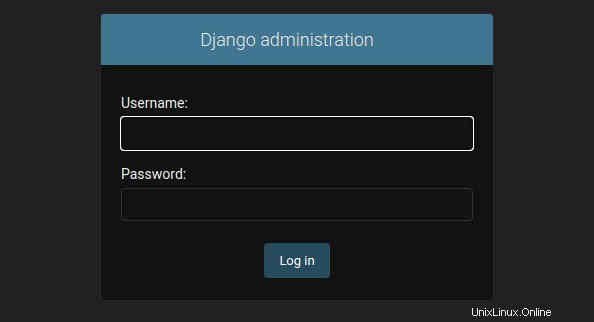
Selamat! Anda telah berhasil menginstal Django. Terima kasih telah menggunakan tutorial ini untuk menginstal Django Python Framework pada sistem Fedora 35 Anda. Untuk bantuan tambahan atau informasi berguna, kami sarankan Anda memeriksa situs web resmi Django.